
Съдържание:
- Автор John Day [email protected].
- Public 2024-01-30 07:53.
- Последно модифициран 2025-01-23 14:36.
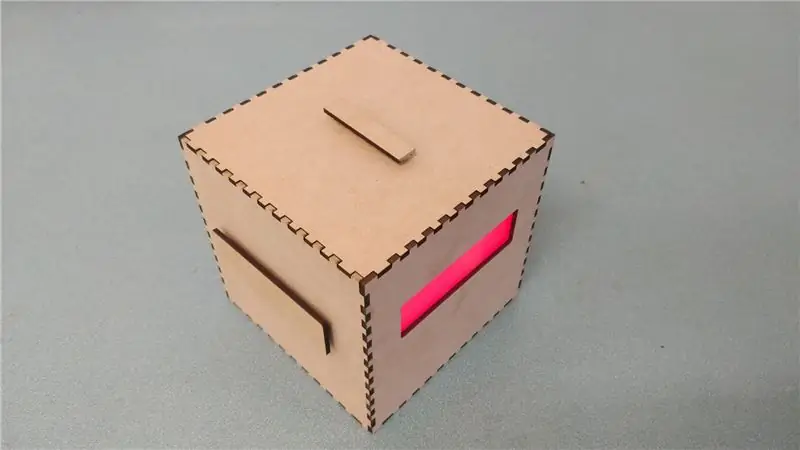


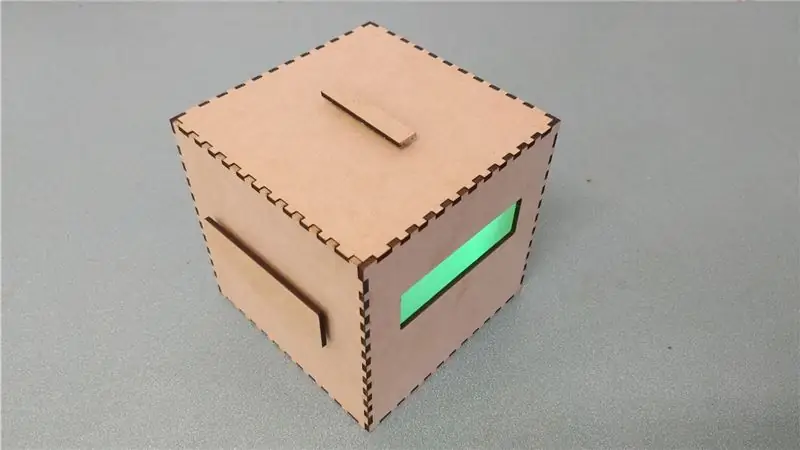
В тази инструкция ще обясним как проектирахме и изградихме играта за сътрудничество „FUN“.
Използвахме Arduino Uno и NeoPixel LED лента, наред с други неща. Пуснете видеото за демонстрация на ЗАБАВЛЕНИЕ.
Стъпка 1: Какво ни трябва?



Изисквания:
- Arduino
- Жици + материал за спойка
- 3 бутона
- 1 POT-метър
- 1 LDR
- Многоцветна LED лента (в тази инструкция използвахме лента с 30 светодиода)
- Макет (само за тестване на кода или частите)
- дърво (30x50 см)
- Лазерен нож (по избор, ако няма такъв, нормален трион също ще свърши работа)
- Софтуер за лаптоп + arduino
- Лепило за дърво
- шкурка
- плексиглас (20х5см)
ЗАБЕЛЕЖКА: Използвахме NeoPixel RGB 30 LED ленти. Кодът е написан с библиотеката Fastled. Уверете се, че вашата LED лента работи с библиотеката Fastled като нашата, в противен случай трябва да промените кода, за да работи с вашата LED лента.
Стъпка 2: Запояване на частите - Част 1



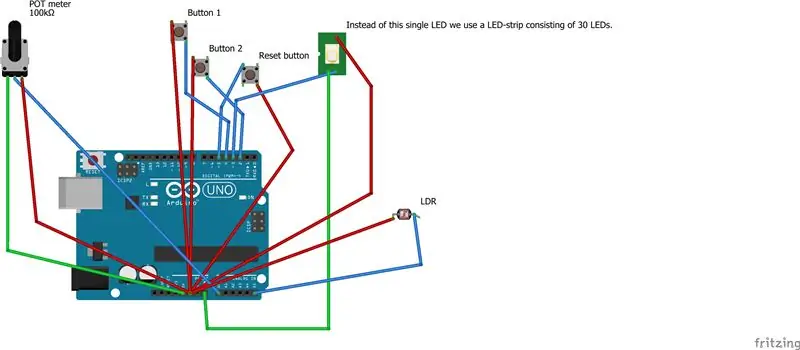
Сега, когато имаме всичко, можем да започнем да запояваме проводниците към частите.
Бутони: Започваме с бутоните. Нуждаем се от три бутона, два за самата игра и един ще бъде нашият бутон за нулиране. Тези три могат да бъдат запоени по същия начин. Тъй като имаме само 3 заземителни щифта, ще комбинираме трите заземителни проводника от бутоните в един. Започнете с запояване на два проводника към краката на един от бутоните. Трябва да внимаваме към кой крак ги запояваме. Лесно напомняне за това може да бъде винаги запояване по диагонал. Така че запоявайте първия проводник например на левия горен крак и след това запоявайте втория проводник на десния долен крак. Тогава бутонът винаги ще бъде запоен правилно. Направете това за трите бутона. Свързване на заземяващите проводници:
Когато всички бутони имат два запоени проводника, можем да свържем заземяващите проводници заедно. Първо поставете малко спойка и на трите. След това решете кой ще бъде средният проводник. Средният проводник ще бъде този, който поставяме в заземяващия щифт на Arduino. Уверете се, че средният проводник ще се свърже правилно към щифта Arduino. След това запоявайте другите два проводника към средния, така че все още да се вписва в Arduino.
Стъпка 3: Запояване на частите - Част 2

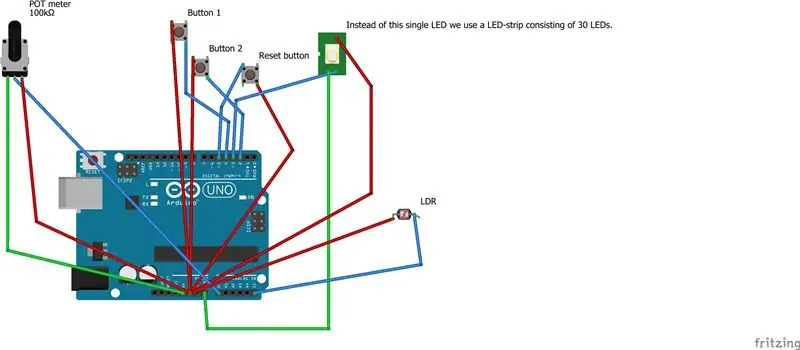
Измервателен уред:
Сега правим измервателния съд. Това има три щифта, към които трябва да запояваме проводници. Продължете напред и направете това.
След това просто поставете спойка върху другите краища на проводника, за да можем да ги залепим в щифтовете на Arduino. Вижте схемата за номера на щифта. Щифтът в средата е щифтът за данни.
Стъпка 4: Запояване на частите - Част 3
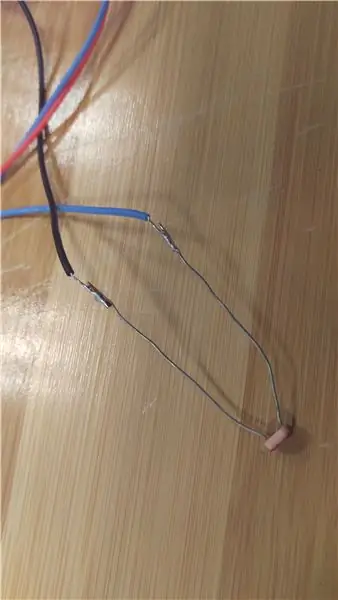
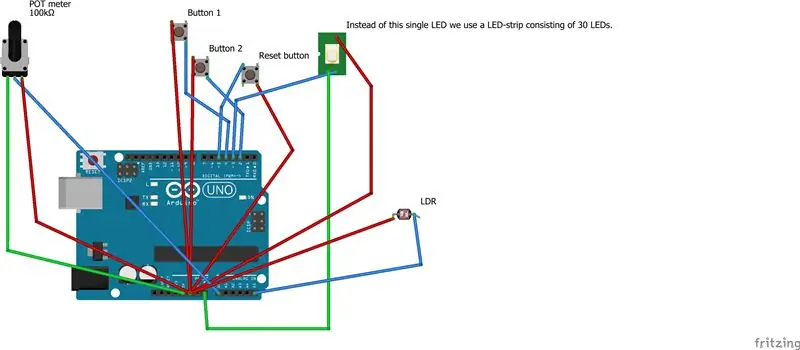
LDR: Това е много просто. Както преди, просто запоявайте проводници към щифтовете.
След това свържете проводниците, както е показано на схемата.
Стъпка 5: Запояване на частите - Част 4

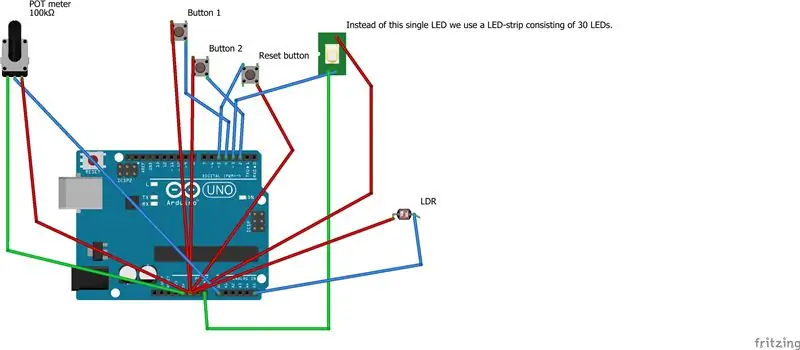
NeoPixel:
Не на последно място, трябва да запояваме LED лентата NeoPixel (30 светодиода), която много прилича на метър. Той има три пина, като средният е щифтът за данни, но с тази LED лента се отбелязва кой щифт е 5V+ и кой е GND (Ground)..
Стъпка 6: Качване на кода
След като всичко е събрано, можем да го тестваме с кода. Код: Изтеглете прикачения.ino файл и го отворете с Arduino IDE. Задайте правилния порт за вашия Arduino, ако все още не сте го направили. и опитайте играта, като натиснете бутоните. След няколко секунди светлините трябва да светнат.
Стъпка 7: Изработка на кутията
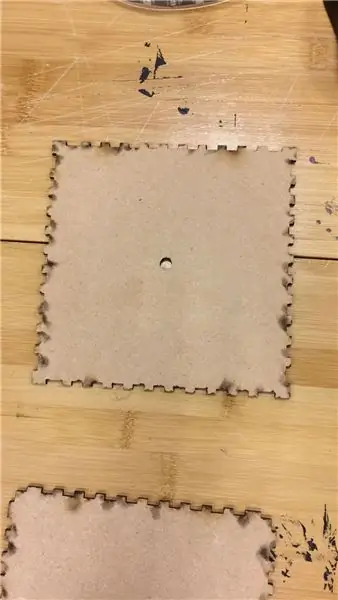
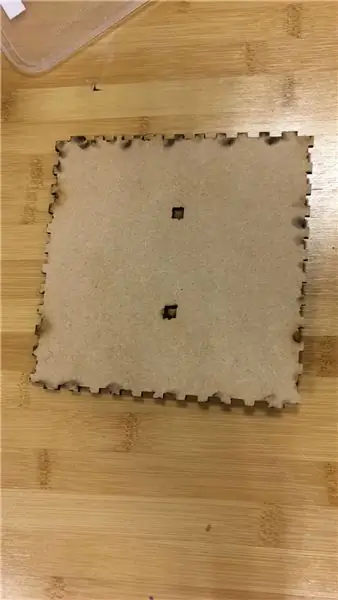

Лазерно рязане:
Сега, когато имаме всичко готово, можем да започнем с изграждането на кутията. Изтеглихме файл с лазерен нож от уебсайта „makercase.com“. На този уебсайт можете да създадете своя собствена кутия и да изтеглите html файл. След това можете да импортирате този файл в Adobe Illustrator, за да го преобразувате във.dfx файл, който работи с лазерния нож. В Adobe Illustrator можете също да прецените всичко, което сте добавили във файла си, като използвате уебсайта. След като всичко е готово, можете да изрежете с лазер този файл върху дървена плоча с размери 30x50 cm. След като всичко това е направено, имате пъзел, който можете да залепите заедно и кутията е направена. Ако не се вписва добре, можете да използвате шкурка, за да го поставите. Ако нямате достъп до лазерен нож, можете да използвате нормален трион, но това няма да се впише толкова точно. В този случай ще ви е необходима шкурка, за да приляга перфектно. Не забравяйте да оставите поне едната страна на куба незалепена, за да можете да поставите arduino и контролерите в кутията.
Стъпка 8: Монтаж




Тъй като имаме всичко необходимо, можем да започнем да сглобяваме кутията. Това не е толкова трудно, стига да сте свършили добре запояване.
Стените: Има няколко начина, по които можете да го сглобите, но това, което направихме, беше първо да залепим две страни на кутията и да ги поставим до дъното. По този начин със сигурност знаехме, че са залепени перфектно и винаги ще пасват. След това направихме другите две стени на кутията и също я поставихме на дъното. След като оставихме да изсъхне за около час, решихме да свържем двете части заедно. Също така залепете дъното към него. Оставяме това да изсъхне за една нощ, но 2 или 3 часа също могат да бъдат достатъчни, за да продължи процеса.
Частите: Когато лепилото изсъхне, можем да започнем да поставяме частите. Просто бъдете сигурни, че всички проводници не са заплетени. Поставете всички части в желаните отвори, с изключение на бутона за нулиране отгоре. Закрепихме всичко с тиксо, а след това използвахме и лепило от твърда пластмаса, за да закрепим копчетата и метърчето. Ако не направите това, бутоните няма да могат да се натискат.
LED лента: Последната част, която трябва да залепим, е LED лентата. Уверете се, че пасва добре вътре. Използвахме пясъкоструен плексиглас за прозореца на зрителя. В противен случай светодиодите бяха твърде ярки за очите. Просто го залепете на място.
Бутон за нулиране: Когато приключите, не забравяйте да залепите бутона за нулиране върху горната плоча и оставете цялото устройство да изсъхне за няколко часа. Най -доброто нещо е да го оставите да изсъхне за една нощ, за да може лепилото наистина да се втвърди. Горната плоча не трябва да бъде залепена, това е вратата за достъп до вътрешностите вътре, когато е необходимо (като зареждане на батериите). След това кутията ви за игра е завършена и можете да я тествате!
Стъпка 9: Заключение

Готово
Ето как правите игра на Arduino, в която интензивно си сътрудничите с приятели! В тази инструкция не сме обърнали внимание как обяснявате на играчите как трябва да играят играта по прост начин. Добавихме текст към полето, който обяснява целта на играта, това е най -директният начин да го обясним на играчите. Можете също така да добавите малка „история“към дизайна, например бомба, която трябва да бъде предотвратена, или батерия, която трябва да бъде заредена. Чувствайте се свободни да промените кода според вашето желание и да изпробвате нови неща с това настройвам.
Забавлявайте се! Екип забавно
Препоръчано:
Chrome T-rex игра Hack с помощта на Arduino: 5 стъпки

Chrome T-rex Game Hack с помощта на Arduino: В този урок ще хакнем chrome t-rex играта с arduino
3D игра Лабиринт с помощта на Arduino: 8 стъпки (със снимки)

3D игра Maze с помощта на Arduino: Здравейте приятели, така че днес ще направим игра с лабиринт, използвайки ARDUINO UNO. Тъй като Arduino Uno е най -използваната дъска, много е готино да се правят игри с нея. В тази инструкция позволява да направите играта лабиринт, която се контролира с джойстици. Не забравяйте
Саймън игра - забавна игра !: 5 стъпки

Simon Game - Fun Game !: Справка: Тук След дългия уикенд трябва наистина да се постараете да изпълните всички задачи и работа, за която отговаряте. Време е да тренираме мозъка си, нали? Освен тези скучни и безсмислени игри, има и игра, наречена Simon Game
Aruduino LED игра Бързо щракване Игра за двама играчи: 8 стъпки

Aruduino LED игра Бързо щракване на игра за двама играчи: Този проект е вдъхновен от @HassonAlkeim. Ако искате да разгледате задълбочено, ето линк, който можете да проверите https://www.instructables.com/id/Arduino-Two-Player-Fast-Button-Clicking-Game/. Тази игра е подобрена версия на Alkeim's. Това е
Arduino Flappy Bird - Arduino 2.4 "TFT сензорен екран SPFD5408 Проект за игра на птици: 3 стъпки

Arduino Flappy Bird | Arduino 2.4 "TFT Touchscreen SPFD5408 Bird Game Project: Flappy Bird беше твърде популярна игра за няколко години и много хора го създадоха по свой начин, така и аз, аз създадох моята версия на flappy bird с Arduino и евтиния 2.4 " TFT Сензорен екран SPFD5408, така че нека започнем
